Window에 JDK 설치하기
💁♂️ 과거에는 Oracle JDK 를 기본으로 설치했지만, 이제 유료화 되었으므로 Open JDK 를 설치합니다.
그래도 만약에 Oracle JDK를 다운받아보고 싶다면 Oracle Corporation에서 제공하는 JDK 다운로드 페이지를 통해서 다운받아 설치할 수 있습니다. (https://www.oracle.com/java/technologies/javase-downloads.html)
- Adoptium 재단에서 무료로 제공하는 Open JDK 설치를 위해 https://adoptium.net/ 에 접속합니다.
- LTS(Long Time Support) 즉, 장기지원 버전인 17버전을 클릭해서 다운로드 합니다.
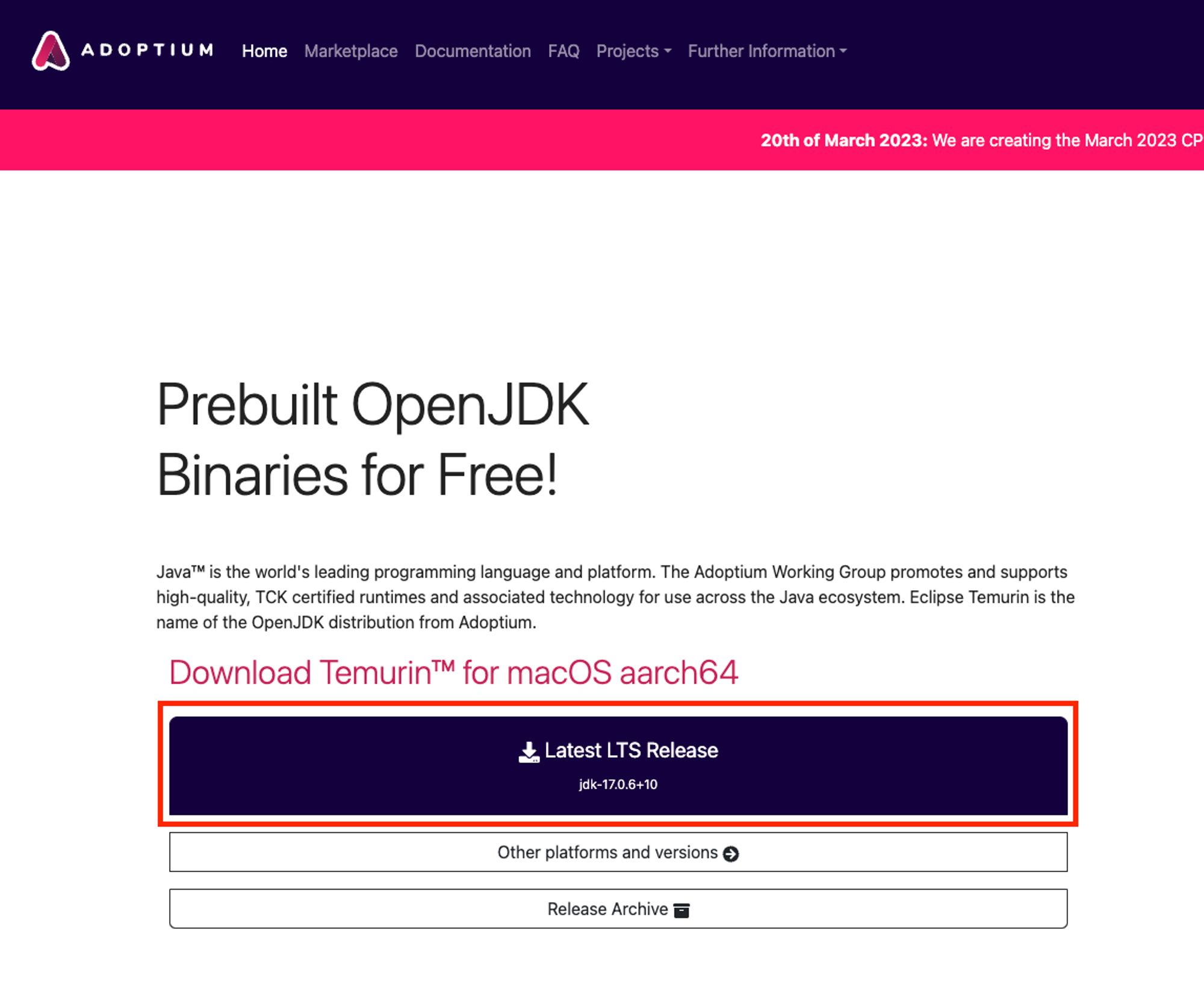
- 내 PC 비트수에 맞게
x64,x32중 선택해서.msi설치파일을 다운로드 합니다.
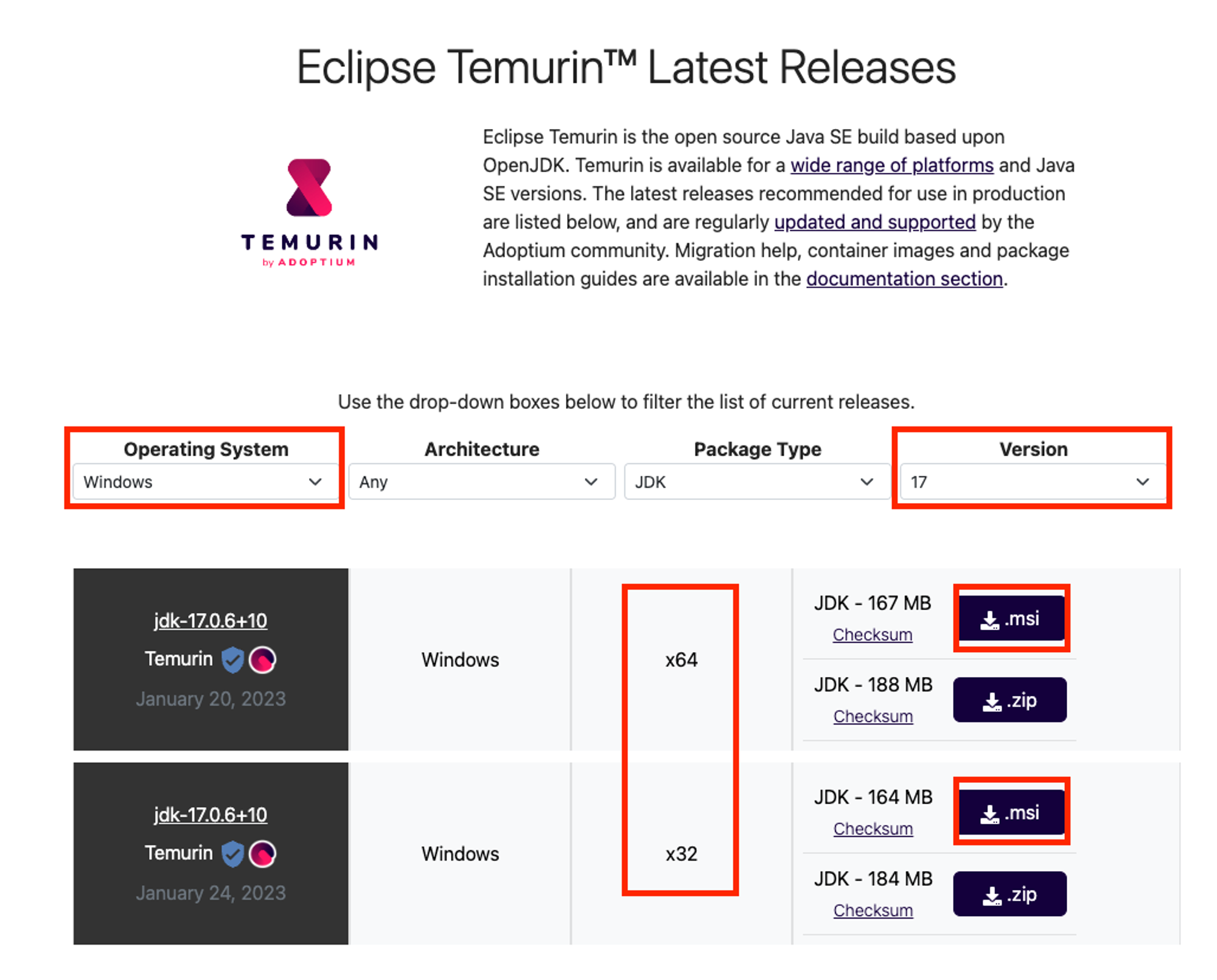
<aside>
💁♂️ 내 **PC 비트수 확인하는 법**
제어판 > 시스템 > 시스템 종류 확인 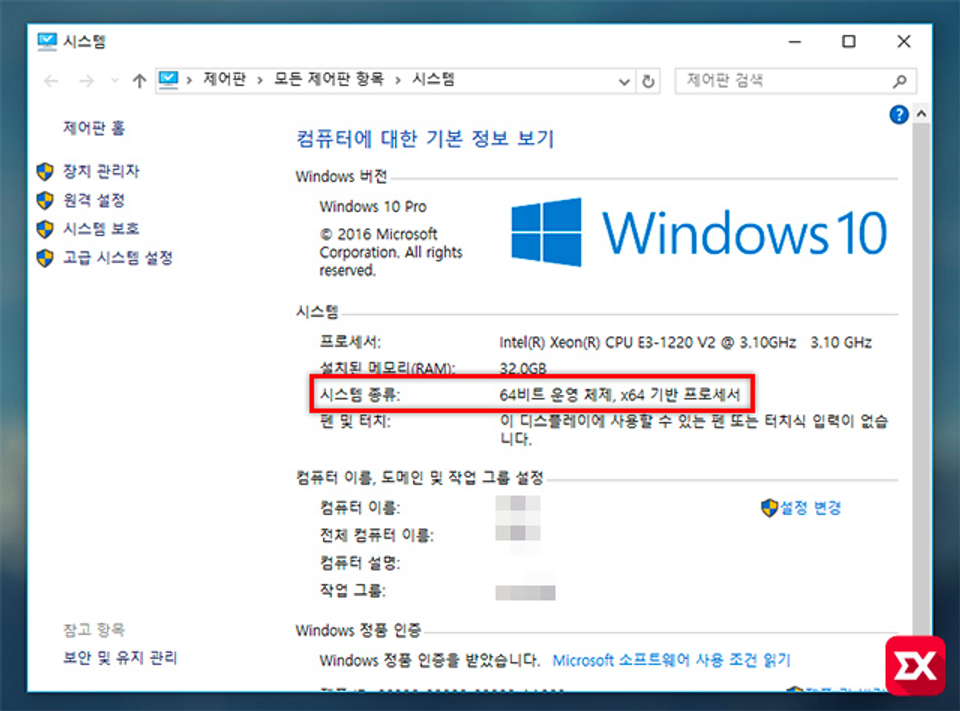
</aside>-
.msi 파일을 실행하고
Location설정이 나오면Browse버튼을 눌러 설치위치를 수정해줍니다.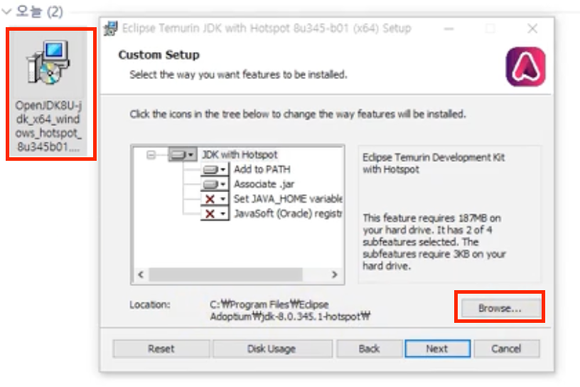
-
설치위치 수정팝업이 뜨면
₩EclipseAdoptium₩이라고 적혀있는 경로를₩Java₩로 수정해주고 OK를 누릅니다.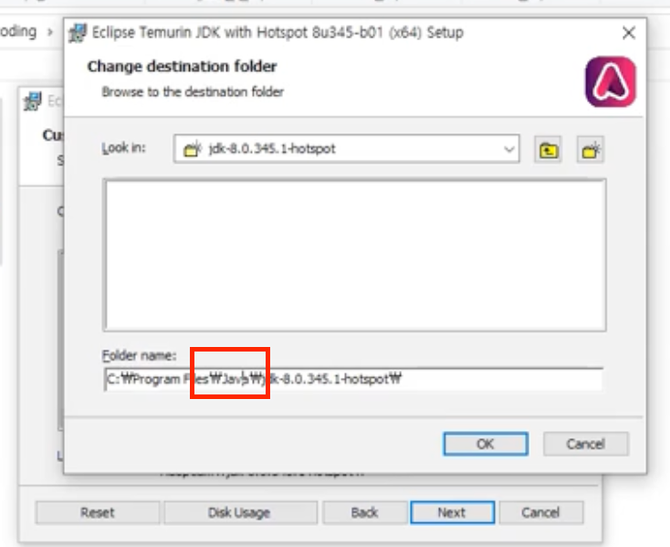
-
Set JAVA_HOME variable왼쪽에X버튼을 클릭하고Will be installed on local hard drive를 클릭합니다.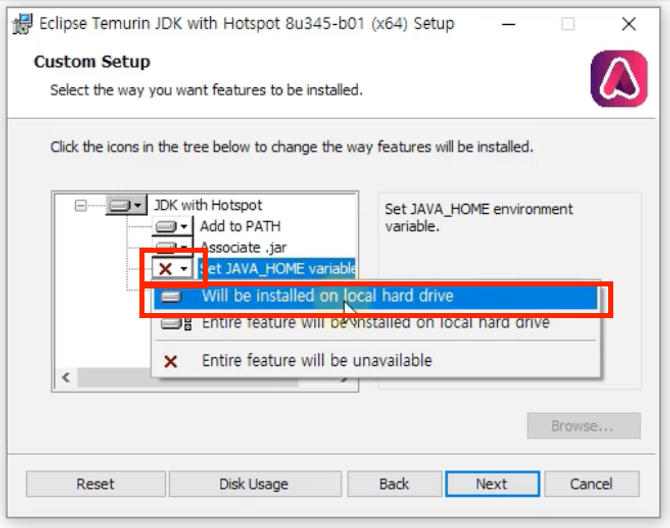
-
설치가 완료되면, 시스템 환경변수를 확인하기 위해 시스템 속성 > 고급 > 환경변수 버튼을 클릭해줍니다.
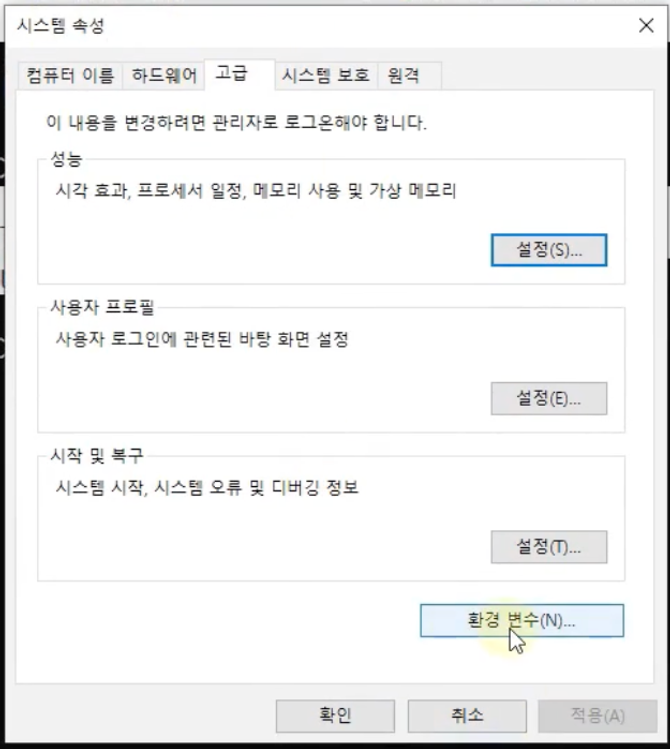
-
환경 변수 팝업 > 시스템 변수 목록에 JAVA_HOME 이 있는지 확인합니다.
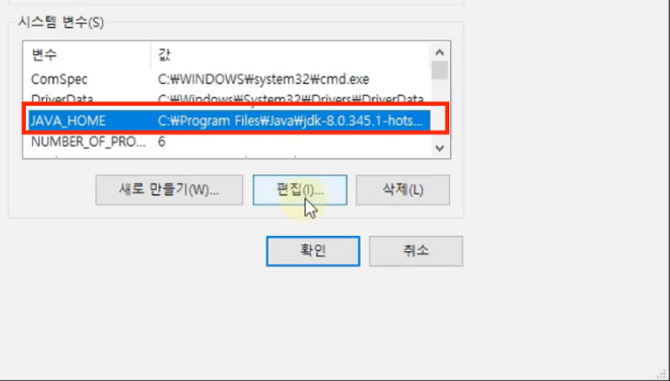
-
만약 없다면 시스템 환경 변수에 JAVA_HOME 경로를 추가해줍니다.
- 새로 만들기를 클릭합니다.
- 변수 이름에는 "JAVA_HOME"을 입력하고, 변수 값에는 JDK가 설치된 경로를 입력합니다.
예를 들어, "C:\Program Files\Java`{JDK 설치경로}`"입니다.
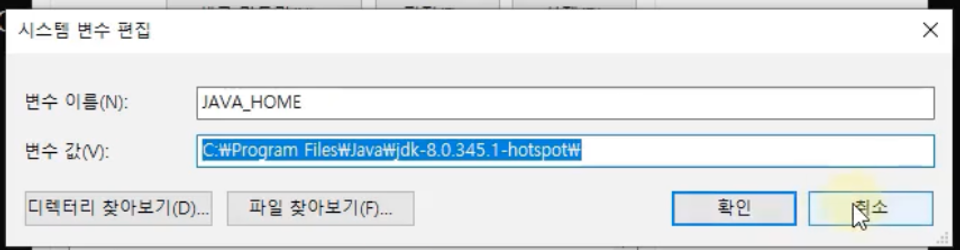
-
이제
Path변수를 수정하기 위해 시스템 변수 목록 스크롤을 내려서Path변수 클릭 후편집(I)버튼을 클릭합니다.
-
편집 팝업이 뜨면 목록 맨위 항목을 클릭하고
텍스트 편집(T)버튼을 클릭합니다.
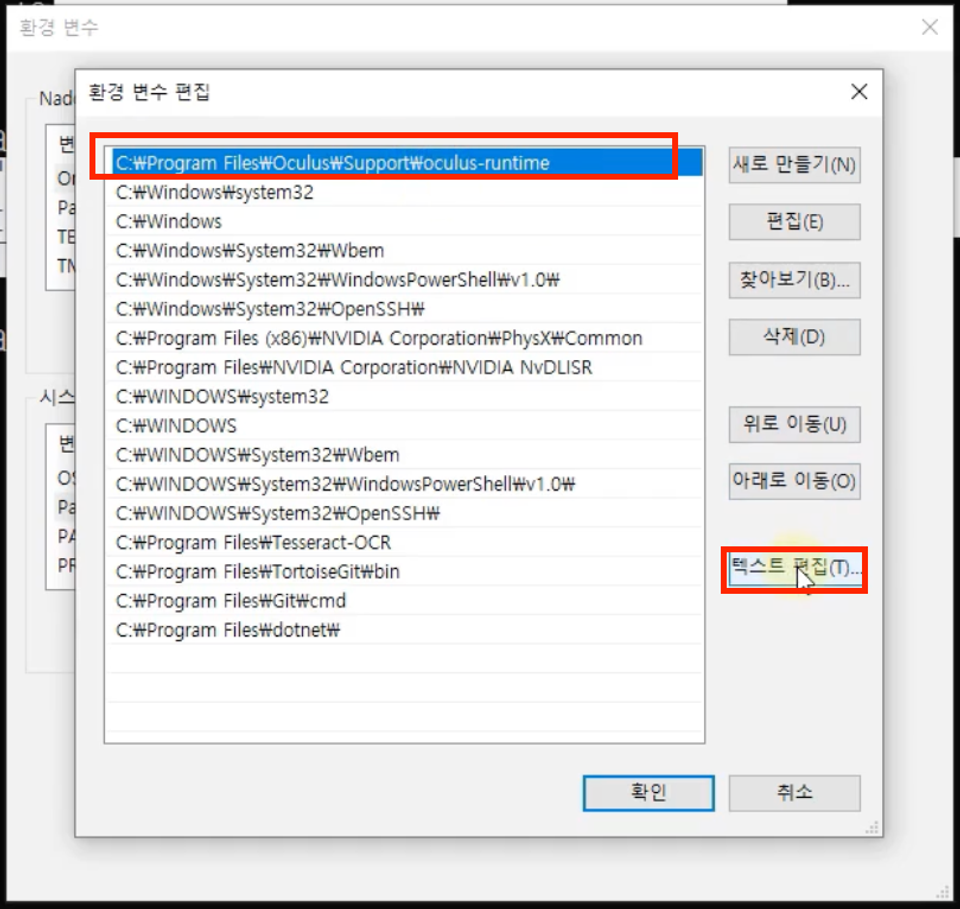
- 텍스트 편집 창이 뜨면
변수 값(V)맨 앞에%JAVA_HOME%bin;문구를 추가해줍니다.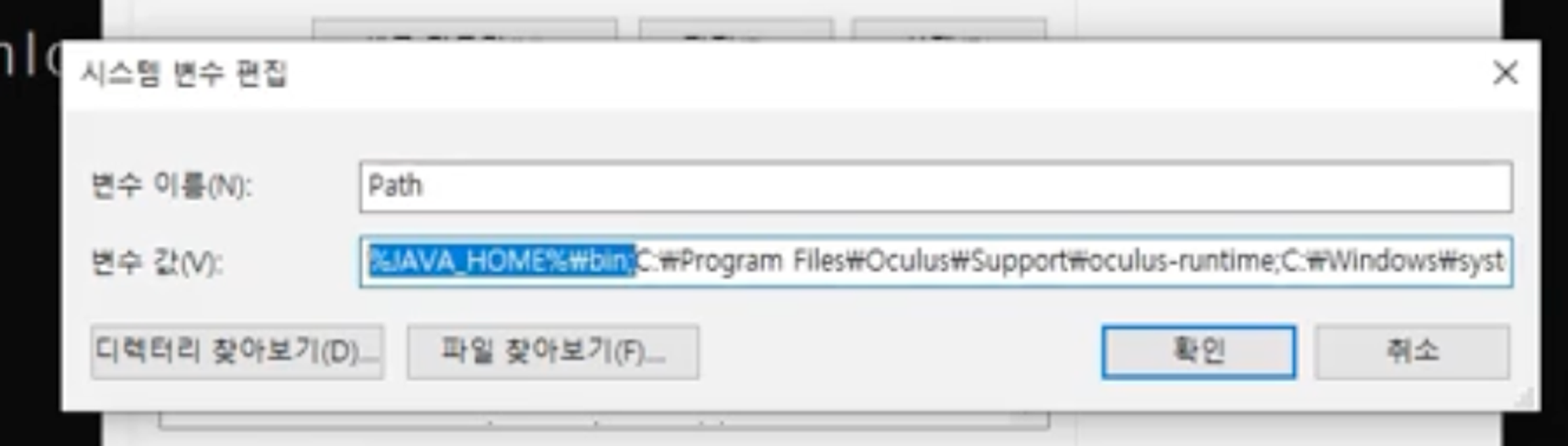
- 이제 JDK가 설치되었는지 확인해봅시다.
명령 프롬프트에서 "java -version"을 입력하면 JDK 버전이 출력됩니다.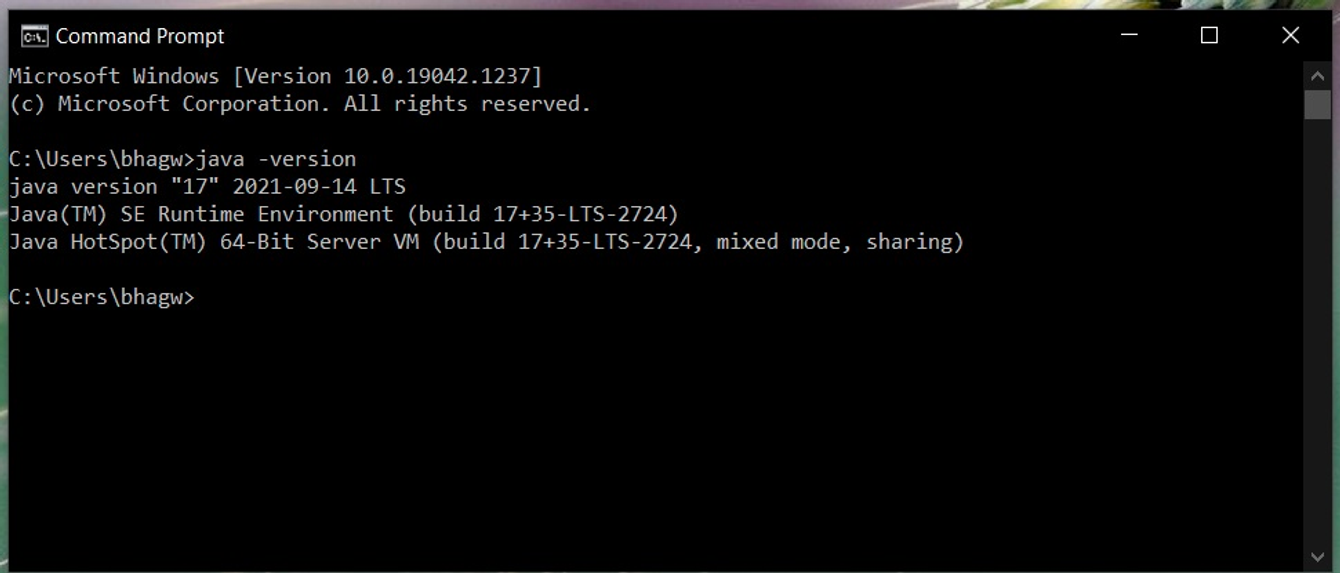
- JDK 버전이 정상적으로 출력된다면 JDK 설치가 완료된 것 입니다.
